
Легко уменьшайте размеры файлов: идеальный инструмент для уменьшения размера файлов

У вас есть очень большие файлы, которые вы хотите уменьшить? Есть много причин, по которым вам может потребоваться уменьшить размер файлов. Например, большинство онлайн-платформ ограничивают размер загружаемого видео. Кроме того, большие файлы могут занимать много места на локальном диске.
Редуктор размера файлов может помочь вам уменьшить размер больших файлов. Это упрощает загрузку и обмен большими файлами. Читайте дальше, чтобы получить экспертный обзор лучшего и самого популярного средства уменьшения размера файлов для ваших нужд.
Video Converter Ultimate — это, пожалуй, самый популярный инструмент для уменьшения размера файлов в Интернете, которым пользуются миллионы людей по всему миру. Если вам нужен многофункциональный инструмент для уменьшения размера файлов для самых сложных задач обработки видео, Video Ultimate Converter одержит победу.
Он может обрабатывать и сжимать аудио- и видеофайлы, уменьшая их до значительно меньших размеров без существенной потери качества видео. Этот инструмент для уменьшения размера видеофайлов оснащен встроенной технологией улучшения видео, которая не только сохраняет, но и может улучшить качество ваших видео- или аудиофайлов.
Video Converter Ultimate — это полнофункциональный инструмент для уменьшения размера файлов, который позволяет конвертировать и редактировать видео помимо базового сжатия. Вы можете обрабатывать видео в нескольких форматах, включая MP4, AVI, MOV, WMV, MP3, FLAC и WMA и другие.
Ключевые особенности:
Как использовать Видео Конвертер Ultimate:
01 Найдите функцию «Сжатие видео» на панели инструментов . Импортируйте видео, которое необходимо сжать. После добавления файлов вы получаете возможность настроить размер, имя, формат, разрешение и битрейт полученного файла.

02 Затем выберите каталог назначения, в котором вы хотите сохранить сжатый файл. Затем просто нажмите кнопку «Сжать», чтобы продолжить.

Плюсы:
* Удалите водяные знаки из ваших файлов.
* Уменьшите размеры файлов, не влияя на качество файлов.
* Использование бесплатно.
* Это безопасная и надежная платформа даже для самых конфиденциальных файловых данных.
Минусы:
* Если вам нужен доступ ко всем функциям платформы, возможно, вам придется заплатить дополнительную цену.
Compress2Go — это бесплатный инструмент для уменьшения размера файлов, доступный в Интернете. Этому инструменту, произведенному в Германии, доверяют тысячи людей и известные бренды. Он предоставляет вам широкий спектр инструментов сжатия, включая:
С Compress2Go вы также можете сжимать ZIP-файлы. Вы можете создать архивный файл или ZIP-файл в зависимости от ваших предпочтений.
Ключевые особенности:
Как использовать Compress2Go:
Шаг 1. Перейдите на главную страницу и выберите тип сжатия файла, который вы хотите. Например, если вы хотите уменьшить размер видеофайла, нажмите «Сжать видео» . Нажмите «Выбрать файл» , чтобы выбрать видео, размер которого хотите уменьшить.
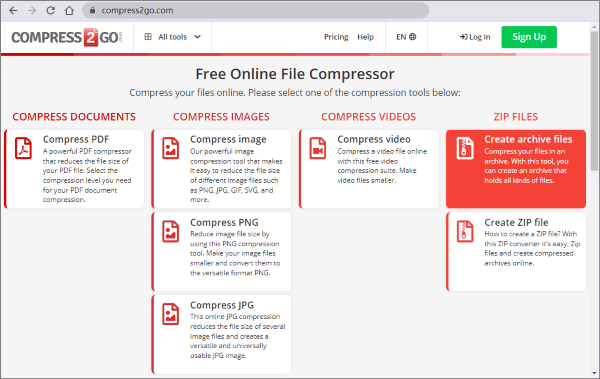
Шаг 2. Как только видео загрузится на сервер, нажмите «Старт» . Прежде чем это сделать, установите флажок настроек ниже, чтобы настроить размер сжатого файла.

Шаг 3. Наконец, вы можете получить доступ к уменьшенному файлу, который можно использовать на разных платформах. Сжатый файл будет автоматически загружен на ваше устройство.
Плюсы:
* Он доступен онлайн, что означает отсутствие необходимости загружать внешние приложения.
* Его можно использовать бесплатно для изучения основ сжатия видео.
* Имеет простой пользовательский интерфейс и понятную компоновку.
* Это может уменьшить несколько типов файлов.
Минусы:
* Compress2Go может потребовать от вас обновить свою учетную запись, чтобы получить доступ к более улучшенным функциям.
* Премиум-пакет стоит от 6,50 долларов в месяц.
* Сжатие файлов большого размера доступно только премиум-пользователям.
XConvert Audio Compressor — бесплатная программа для уменьшения размера MP3. В отличие от большинства программ для уменьшения размера файлов, XConvert ограничивается уменьшением размера аудиофайлов. Однако у него есть отдельный инструмент для сжатия файлов MP4. Редуктор размера MP3 позволяет сжимать аудиофайлы MP3 , FLAC, AIFF, WAV, WMA, AAC и M4A. Он также позволяет вам изменять и настраивать каналы, битрейт и частоту дискретизации.
Ключевые особенности:
Как использовать XConvert:
Шаг 1. Перейдите на страницу аудиокомпрессора XConvert.
Шаг 2. Нажмите «Добавить файлы» , чтобы выбрать файлы, размер которых вы хотите уменьшить.
Шаг 3. Настройте параметры выходного файла, затем нажмите «Сжать», чтобы начать уменьшать размер аудиофайла. На следующей странице нажмите «Загрузить», чтобы получить доступ к уменьшенному аудиофайлу для совместного использования или управления хранилищем.

Плюсы:
* Легко использовать с относительно простым интерфейсом.
* Это бесплатно и доступно в Интернете. Вам не нужно загружать какое-либо программное обеспечение для доступа к средству уменьшения размера файлов.
* Он имеет достаточно инструментов для выполнения большинства файловых функций.
Минусы:
* Поскольку они доступны в Интернете, ваши данные на мгновение сохраняются в облаке, что подвергает их потенциальным нарушениям безопасности.
* Возможно, вам также придется получить премиум-обновление, чтобы получить доступ к дополнительным функциям.
Media.io — это бесплатный онлайн- компрессор аудио , который позволяет сжимать аудиофайлы без существенной потери качества. С помощью этого средства уменьшения размера файлов MP3 вы можете сжимать файлы MP3, M4B, OGG, APE, WAV, M4A, AAC и FLAC за несколько простых шагов.
Ключевые особенности:
Как использовать Media.io:
Шаг 1. Откройте онлайн-инструмент сжатия аудио. Нажмите «Выбрать файлы» , чтобы загрузить файлы любого аудиоформата.
Шаг 2. Настройте разрешение и размер сброса в левом нижнем углу экрана. Нажмите «Сжать», чтобы начать уменьшать размер файла. Вы также можете запросить уведомление об окончании сжатия звука.
Шаг 3. Загрузите сжатый аудиофайл для локального или онлайн-использования. Вы также можете сохранить аудиофайл прямо на свой Google Диск или Dropbox.

Плюсы:
* Сжимайте файлы, сохраняя качество файлов.
* Услуга бесплатна и доступна онлайн, то есть нет необходимости загружать какое-либо стороннее программное обеспечение.
* Быстрая скорость сжатия звука.
* Никаких водяных знаков и ограничений на количество файлов.
* Он может сжимать любые аудиоформаты и размеры.
* Интеллектуальные настройки вывода звука, позволяющие сэкономить время при сжатии файлов.
* Он имеет чистый и интуитивно понятный интерфейс, обеспечивающий удобство использования.
Минусы:
* Media.io имеет несколько тарифных планов, которые могут немного сбить с толку, даже если вы решите приобрести программу уменьшения размера файла. Новичкам также может быть сложно ориентироваться на сайте.
Примечание. Онлайн-аудиокомпрессор Media.io — это специальный инструмент для уменьшения размера файлов MP3, который не поставляется с программой для уменьшения размера файлов MP4. Однако у него есть отдельный инструмент для уменьшения размера видео, который увеличивает рабочую нагрузку при попытке получить доступ к различным функциям на нескольких страницах.
Avidemux — это бесплатный и удобный инструмент для редактирования видео , который вы также можете использовать для сжатия видеофайлов. Он поддерживает несколько видеоформатов и базовые функции редактирования, а также параметры сжатия.
Ключевые особенности:
Как использовать Avidemux:
Шаг 1. Загрузите, установите и запустите приложение с официального сайта. Нажмите меню «Файл» , затем откройте, чтобы добавить файлы. Нажмите раскрывающееся меню «Вывод видео», чтобы выбрать формат вывода.
Шаг 2. Настройте параметры сжатия файла, щелкните меню «Файл» и выберите «Сохранить» , чтобы выбрать место и имя вывода, а затем запустите процесс сжатия.

Плюсы:
* Бесплатно и с открытым исходным кодом.
* Удобный интерфейс.
* Кроссплатформенная совместимость.
* Легкий.
Минусы:
* Отсутствие предварительного просмотра в реальном времени.
* Некоторые пользователи сообщили о проблемах со стабильностью.
Этот универсальный инструмент сжатия файлов поддерживает преобразование и сжатие различных типов файлов, включая аудио, видео, изображения, документы, архивы и электронные книги. Пользователи могут удобно добавлять видео, вставив ссылку или перетащив их в удобный интерфейс. Наслаждайтесь плавным сжатием благодаря интерфейсу без рекламы и интуитивно понятной навигации. Для файлов размером менее 50 МБ услуги сжатия предоставляются бесплатно, а пользователи, желающие сжимать видео большего размера, могут выбрать доступные платные планы.
Ключевые особенности:
Как использовать Замзар:
Шаг 1. Посетите сайт Zamzar. Нажмите кнопку «Выбрать файлы» или просто перетащите файл, который хотите сжать, в назначенную область.
Шаг 2. Нажмите «Загрузить», чтобы получить доступ к своим файлам локально.
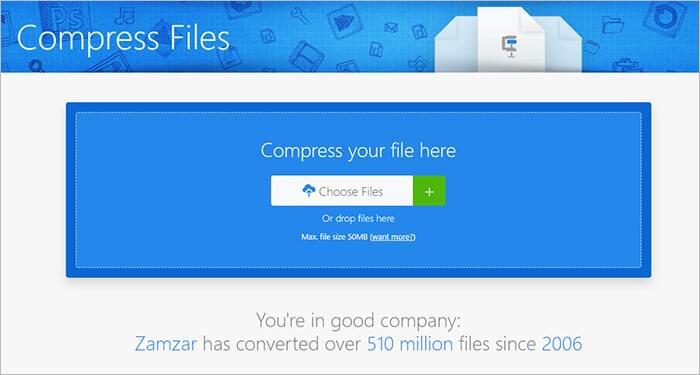
Плюсы:
* Установка приложения не требуется.
* Бесплатное сжатие видео для файлов размером до 50 МБ.
* Уведомление по электронной почте отправляется после завершения задач преобразования.
Минусы:
* Процесс преобразования может быть медленным.
* Срок действия ссылки для скачивания видео истекает через 24 часа.
Если у вас есть большие файлы, которые вы хотите уменьшить, программа для уменьшения размера файлов может помочь вам в этом. Существует множество средств уменьшения размера файлов. Если вы хотите сжать видео и аудио, Video Converter Ultimate — лучший выбор. Это может в большей степени уменьшить размер файлов без ущерба для качества файлов. Более того, это бесплатно и быстро. Загрузите Video Converter Ultimate, чтобы насладиться лучшими возможностями нашего бесплатного универсального средства уменьшения размера файлов.
Похожие статьи:
Полное руководство — Как уменьшить размер файла без потери качества
Как сжать большой PDF-файл до небольшого размера за 5 простых способов
Как сжать фото на iPhone? 5 проверенных способов уменьшить размер изображения
[Полное руководство] Как сжать файлы на Windows / Mac / Android / iPhone?

 Советы по видео и аудио
Советы по видео и аудио
 Легко уменьшайте размеры файлов: идеальный инструмент для уменьшения размера файлов
Легко уменьшайте размеры файлов: идеальный инструмент для уменьшения размера файлов